Κατ 'αρχήν, σήμερα σε οποιοδήποτε λειτουργικό σύστημα Windows μπορείτεΠληκτρολογήστε την τυπική μέθοδο αλλαγής της γλώσσας στο πληκτρολόγιο καθώς πληκτρολογείτε. Η εναλλαγή της γλώσσας στο πληκτρολόγιο (Windows 10 όλων των συγκροτημάτων) δεν είναι σχεδόν διαφορετική από τα προηγούμενα συστήματα, αν και έχει κάποια ειδικά χαρακτηριστικά για τη διαμόρφωση. Παρακάτω υπάρχουν μερικές βασικές επιλογές για την αλλαγή αυτών των παραμέτρων.
Ποια είναι η γλώσσα του διακόπτη στο πληκτρολόγιο (Windows 10);
Έτσι, τι προσφέρει η δέκατη έκδοση του συστήματος όσον αφορά τη δυνατότητα γρήγορης αλλαγής της γλώσσας εισαγωγής και της διάταξης πληκτρολογίου, εκτός από την επιλογή της επιθυμητής παραμέτρου κάνοντας κλικ στο εικονίδιο στο δίσκο συστήματος;
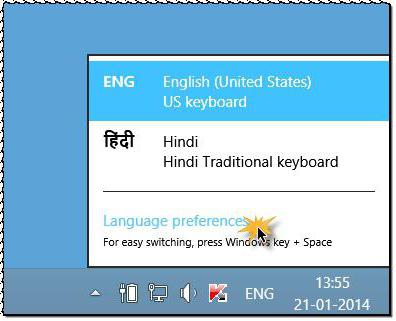
Από προεπιλογή, αλλάξτε τη γλώσσα του πληκτρολογίουΤα Windows 10 σας επιτρέπουν να παράγετε δύο βασικές συντομεύσεις πληκτρολογίου: Alt + Shift και Win + Space (Spacebar). Για πολλούς χρήστες, αυτό φαίνεται πολύ ενοχλητικό, γι 'αυτό και προσπαθούν να προσαρμόσουν τις παραμέτρους για τον εαυτό τους. Αυτοί που έχουν συνεργαστεί με παλαιότερες εκδόσεις των Windows χρησιμοποιούνται κυρίως για τη χρήση του Ctrl + Shift.
Πού είναι η γλώσσα του διακόπτη στο πληκτρολόγιο (Windows 10);
Για έναν κανονικό χρήστη που δεν είναι εξοικειωμένος μετις λεπτές ρυθμίσεις των ρυθμίσεων γλώσσας, διαπιστώνουμε αμέσως ότι οι κύριες ενέργειες εκτελούνται από την αντίστοιχη ενότητα του "Πίνακα Ελέγχου" και για κάποιες μπορείτε να χρησιμοποιήσετε τις ρυθμίσεις του μενού επιλογών. Αλλά τα πρώτα πράγματα πρώτα.
βασικές ρυθμίσεις
Για να αποκτήσετε πρόσβαση στην αλλαγή πλήκτρων συντόμευσης, πρέπει να χρησιμοποιήσετε την ενότητα γλώσσας "Πίνακας Ελέγχου", η οποία είναι η ευκολότερη να ξεκινήσετε με την εντολή Control από την κονσόλα "Εκτέλεση".
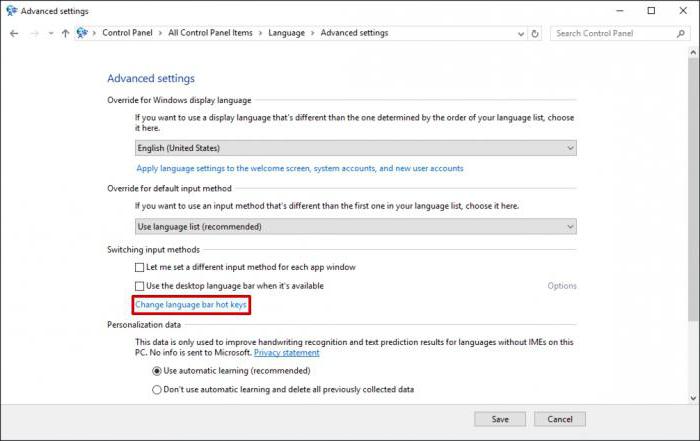
Εδώ χρησιμοποιούμε επιπρόσθετες παραμέτρους και στο παράθυρο που ανοίγει, πηγαίνετε στην υπερσύνδεση μιας αλλαγής συνδυασμού, η οποία σημειώνεται με μπλε χρώμα στην ενότητα μεταγωγής των μεθόδων εισαγωγής.
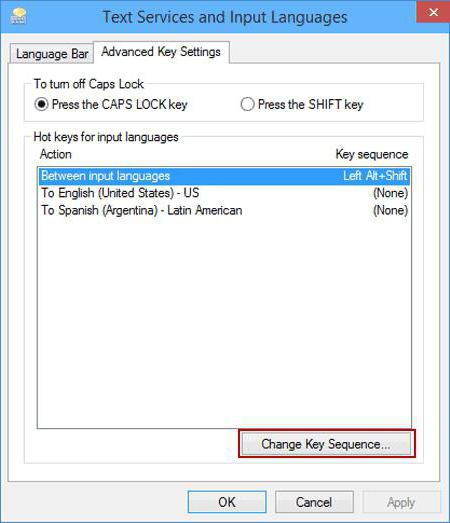
Σε ένα νέο παράθυρο διαλόγου στην καρτέλα πληκτρολογίουΣτο κάτω μέρος υπάρχει ένα κουμπί για την αλλαγή των πλήκτρων, το οποίο πρέπει να πατηθεί. Στη συνέχεια, στις στήλες για αλλαγή γλώσσας και διάταξης, ορίστε τις δικές μας παραμέτρους και αποθηκεύστε τις αλλαγές.
Αλλαγές γλώσσας στην οθόνη υποδοχής
Αλλά και εδώ, δεν είναι όλα απλάΤο γεγονός είναι ότι η αλλαγή της γλώσσας στο πληκτρολόγιο (Windows 10) που έχει διαμορφωθεί με αυτόν τον τρόπο δεν επηρεάζει με κανέναν τρόπο τον τρόπο αλλαγής της γλώσσας στην οθόνη κλειδώματος καλωσορίσματος ή σύνδεσης όταν απαιτείται κωδικός πρόσβασης.
Κατά συνέπεια, θα είναι απαραίτητο να τα ξαναχτίσουμεΠαράμετροι. Αυτό μπορεί να γίνει από την ίδια γλώσσα ενότητα "Πίνακες ελέγχου", όπου το στοιχείο για την αλλαγή της μορφής ημερομηνίας, αριθμών και ώρας χρησιμοποιείται για την προβολή των ρυθμίσεων.

Αφού εισαγάγετε την ενότητα σχετικά με τη συμβολή των πρόσθετωνρυθμίσεις, χρησιμοποιούμε το κουμπί παραμέτρων αντιγραφής, και στο νέο παράθυρο σημειώνουμε δύο γραμμές στο κάτω μέρος τόσο για την οθόνη υποδοχής όσο και για νέους χρήστες (αυτό είναι προαιρετικό), μετά το οποίο αποθηκεύουμε τις αλλαγές που έγιναν.
Αγγίξτε τις ρυθμίσεις πληκτρολογίου
Τέλος, υπάρχει μια ακόμη τεχνική που επιτρέπειξαναχτίστε τη γλώσσα που ενεργοποιεί το πληκτρολόγιο. Τα Windows 10, όπως και το προηγούμενο G8, υποστηρίζουν συσκευές με οθόνες αφής, πολλές από τις οποίες βρίσκουν πιο βολικές όσον αφορά την πληκτρολόγηση.

Πρόσβαση σε αυτές τις ρυθμίσεις απόενότητα των παραμέτρων που επιλέγονται στο μενού "Έναρξη", όπου στη συνέχεια πρέπει να εισαγάγετε την ενότητα των συσκευών (δεύτερο από τα αριστερά στην επάνω σειρά). Μετά από αυτό, στα αριστερά του παραθύρου, επιλέξτε τη γραμμή εισόδου και στη δεξιά πλευρά του παραθύρου, μετακινήστε το αυτόματο ρυθμιστικό οθόνης του πληκτρολογίου αφής στη θέση ενεργοποίησης. Οι παράμετροι που ορίζονται από τις προηγούμενες μεθόδους θα εφαρμοστούν αυτόματα.
Σημείωση: η ενότητα πληκτρολογίου αφής θα είναι διαθέσιμη αποκλειστικά σε tablet και, στη συνέχεια, μόνο μετά την ενεργοποίηση της λειτουργίας κινητής τηλεφωνίας, αλλά δεν θα μπορείτε να έχετε πρόσβαση σε αυτόν σε φορητό υπολογιστή.
Αντί για το σύνολο
Έτσι, στην πραγματικότητα, παράγεταιρύθμιση όλων των απαραίτητων παραμέτρων σχετικά με το σύστημα εισόδου, αλλαγή πλήκτρων και εναλλαγή διάταξης πληκτρολογίου. Κάθε τεχνική είναι κατάλληλη για πολύ συγκεκριμένες καταστάσεις, οπότε πρέπει να τις χρησιμοποιήσετε, κατανοώντας σαφώς τι ακριβώς θέλετε να πάρετε στο τέλος.












